
php エディター Apple は、新しいバージョンの Edge ブラウザーで広告をオフにする方法に関する詳細なガイドを提供しました。 Edge ブラウザを使用している場合、パーソナライズされた広告がブラウジング エクスペリエンスに影響を与える可能性がありますが、心配しないでください。これらの広告をブロックして、より純粋なブラウジング環境を楽しむ方法を説明します。この記事に従って、Edge ブラウザでパーソナライズされた広告を簡単かつ効果的にオフにする方法を学び、インターネットの世界を楽しんでください。
新しいバージョンの Edge で広告をオフにするにはどうすればよいですか?
1. Edge ブラウザを開きます。

2. 右上隅の[•••]をクリックします。

3. [設定]をクリックします。
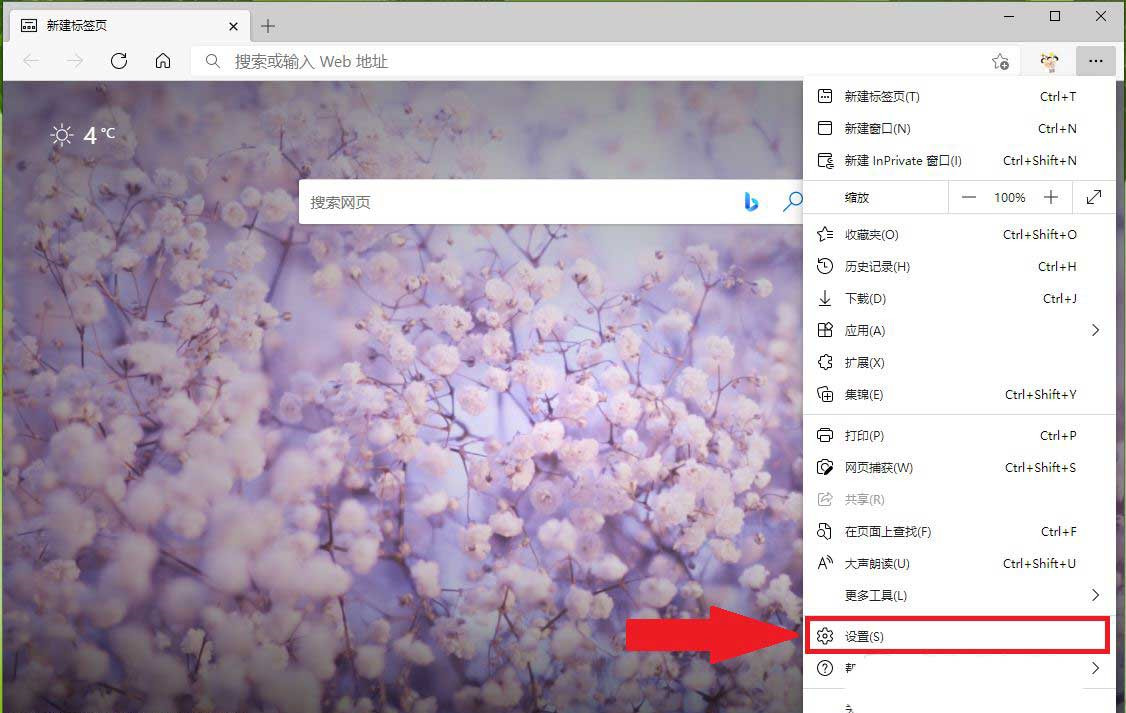
4. [プライバシー、検索、サービス]をクリックします。

5. [Web エクスペリエンスのカスタマイズ] の右側にあるスイッチをオフにして、Microsoft がプッシュするパーソナライズされた広告をオフにします。

6. 設定が完了しました。

以上が新しいバージョンの Edge で広告をオフにする方法は? Edge のパーソナライズされた広告をブロックする方法の詳細内容です。詳細については、PHP 中国語 Web サイトの他の関連記事を参照してください。